本文教你打开onenote
Windows 10是美国微软公司研发的跨平台及设备应用的操作系统。是微软发布的最后一个独立Windows版本。Windows 10共有7个发行版本,分别面向不同用户和设备。截止至2018年3月7日,Windows 10正式版已更新至秋季创意者10.0.16299.309版本,预览版已更新至春季创意者10.0.17120版本
onenote软件能够使用触笔、声音或视频创建笔记,比单纯使用键盘更方便。轻轻松松就能够记录下你们的话语你们的思想,当我们想要使用onenote怎么去启动它呢?这就来说说启动onenote的操作步骤吧。
使用过Office的网友就知道onenote软件是能够很方便的记录我们生活中的一些学习资料、一些解决方法的经验,以及一些代办事项等等的软件,但是该软件比较少人去用,以至于很少那么一部分人知道该软件的使用。下面,小编就来介绍启动onenote的操作吧。
启动onenote教程
首先,点击开始按钮,展开Office文件所在的文件夹,选择OneNote软件打开。
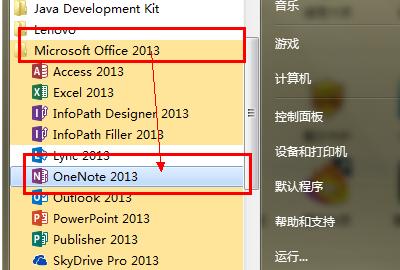
数字笔记本(图1)
打开以后这个软件就会自动的默认开机启动,在任务栏中可以看到图标。
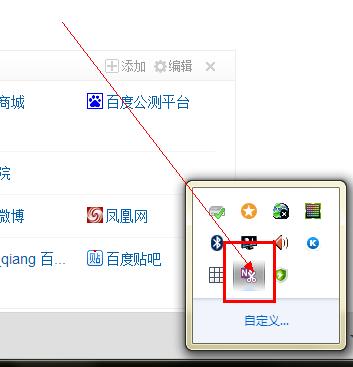
数字笔记本(图2)
以后用时,按下win图标建+N可快速打开OneNote软件。
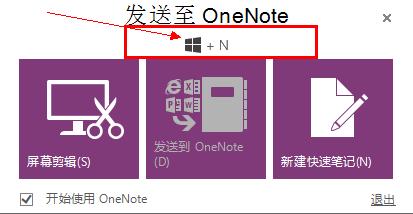
数字笔记本(图3)
新建一个记事本,弹出一个记事本的小窗口,点击右上角的全屏箭头。
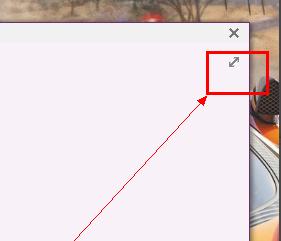
数字笔记本(图4)
快速的打开OneNote进行记事了。
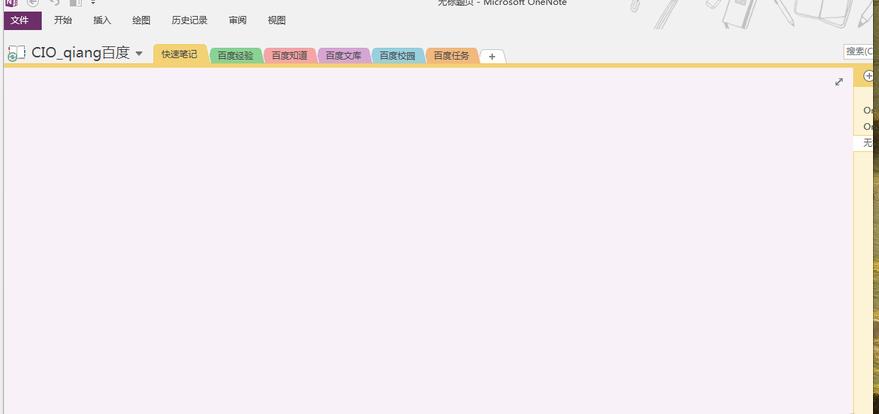
数字笔记本(图5)
打开OneNote后,会有一个默认的我的记事本选项,可以自己建立自己的笔记本,这样使用起来比较方便。点击笔记本名称
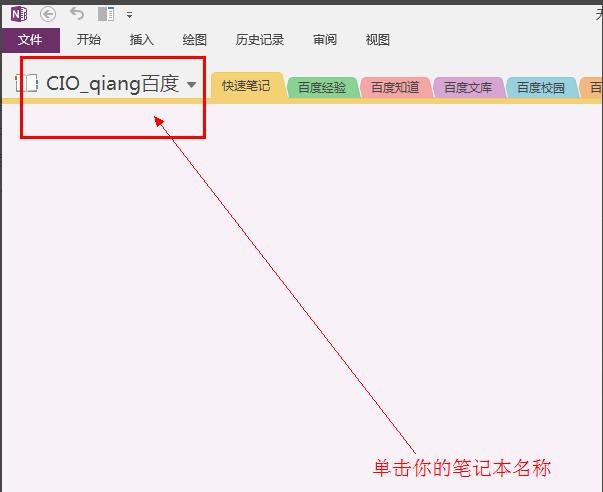
数字笔记本(图6)
出现一个下拉菜单,选择添加新建。
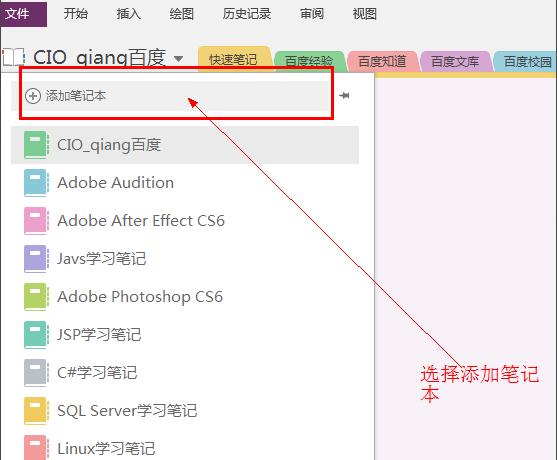
数字笔记本(图7)
输入笔记本的名字,然后点击创建笔记本
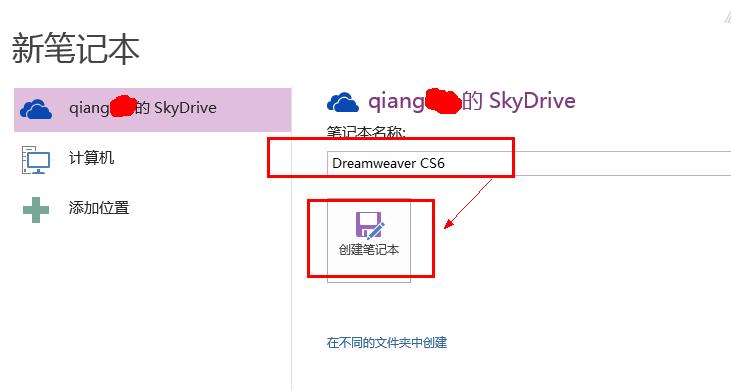
数字笔记本(图8)
在对话弹框中,选择现在不共享。
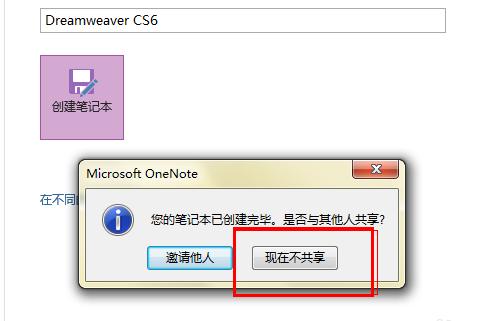
数字笔记本(图9)
好了,以上就是启动onenote的操作教程了。
新技术融合:在易用性、安全性等方面进行了深入的改进与优化。针对云服务、智能移动设备、自然人机交互等新技术进行融合。Windows 10所新增的Windows Hello功能将带来一系列对于生物识别技术的支持。除了常见的指纹扫描之外,系统还能通过面部或虹膜扫描来让你进行登入。当然,你需要使用新的3D红外摄像头来获取到这些新功能。
……
下载win10系统应用使用,安卓用户请点击>>>win10系统应用
下载win10系统应用使用,IOS用户请点击>>>IOS win10系统应用
扫描二维码,直接长按扫描哦!


















